Avast Antivirus verwendet eine Datenbank mit Definitionen bekannter Viren, um Malware und andere Bedrohungen auf dem PC zu identifizieren. Darum ist es wichtig, dass die Virendefinitionen regelmäßig aktualisiert werden. Der Begriff Anwendung bezieht sich auf die Benutzeroberfläche und sämtliche Komponenten in Avast Antivirus. Aktualisierungen der Anwendungsversion enthalten Fehlerbehebungen und allgemeine Verbesserungen.
Standardmäßig ist Avast Antivirus so eingestellt, dass die Virendefinitionen und Anwendungen automatisch aktualisiert werden, sobald eine neue Version verfügbar ist. Wir empfehlen, die automatischen Updates unbedingt aktiviert zu lassen.
Virendefinitionen manuell aktualisieren
- Klicken Sie mit der rechten Maustaste auf das
 Avast-Symbol in Ihrer Taskleiste und wählen Sie Update ▸ Suchmodul und Virendatenbank.
Avast-Symbol in Ihrer Taskleiste und wählen Sie Update ▸ Suchmodul und Virendatenbank.
- Wenn Avast nicht automatisch auf Updates prüft, klicken Sie auf
Auf Updates prüfen. - Warten Sie, während Avast auf Updates der Virendefinitionen prüft.
- Sobald das Update abgeschlossen ist, können Sie Virendefinitionen sind aktuell sehen.
- Wenn Sie dazu aufgefordert werden, den Computer neu zu starten, klicken Sie auf Jetzt neu starten, um den Neustart sofort durchzuführen.
Anwendung manuell aktualisieren
- Klicken Sie mit der rechten Maustaste auf das
 Avast-Symbol in Ihrer Taskleiste und wählen Sie Update ▸ Programm.
Avast-Symbol in Ihrer Taskleiste und wählen Sie Update ▸ Programm.
- Wenn Avast nicht automatisch auf Updates prüft, klicken Sie auf
Auf Updates prüfen. - Sobald das Update abgeschlossen ist, können Sie Ihre Anwendung ist aktuell sehen.
- Wenn Sie dazu aufgefordert werden, den Computer neu zu starten, klicken Sie auf Jetzt neu starten, um den Neustart sofort durchzuführen.
Automatische Aktualisierung von Virendefinitionen verwalten
- Öffnen Sie die Avast-Benutzeroberfläche und klicken Sie auf
☰Menü ▸ Einstellungen. - Stellen Sie sicher, dass im linken Bereich Allgemein ausgewählt ist, und klicken Sie dann auf Update.
- Klicken Sie im Bereich "Virendefinitionen" auf Mehr Optionen und markieren Sie Ihre bevorzugte Option:
- Automatische Aktualisierung (Standardeinstellung): Updates werden regelmäßig automatisch heruntergeladen und installiert. Sie müssen keine Aktion durchführen.
- Nachfragen, wenn eine Aktualisierung verfügbar ist: Sie werden benachrichtigt, wenn ein Update verfügbar ist. Um das Update durchzuführen, ist Ihre Bestätigung erforderlich.
- Manuelle Aktualisierung (nicht empfohlen): Updates werden nicht automatisch installiert und Sie werden nicht benachrichtigt, wenn ein neues Update verfügbar ist.
- Stream-Updates aktivieren (Standardeinstellung): Bei Entdeckung neuer Malware werden kontinuierlich kleine Aktualisierungen vorgenommen.
Automatische Updates von Anwendungen verwalten
- Öffnen Sie die Avast-Benutzeroberfläche und klicken Sie auf
☰Menü ▸ Einstellungen. - Stellen Sie sicher, dass im linken Bereich Allgemein ausgewählt ist, und klicken Sie dann auf Update.
- Klicken Sie im Anwendungsbereich auf Mehr Optionen und markieren Sie Ihre bevorzugte Option:
- Automatische Aktualisierung (Standardeinstellung): Updates werden regelmäßig heruntergeladen und installiert. Sie müssen keine Aktion durchführen.
- Nachfragen, sobald das Update heruntergeladen wurde: Sie werden benachrichtigt, wenn Updates heruntergeladen werden. Um das Update durchzuführen, ist Ihre Bestätigung erforderlich.
- Nachfragen, wenn eine Aktualisierung verfügbar ist: Sie werden benachrichtigt, wenn Updates verfügbar sind. Um das Update zu erhalten, müssen Sie den Download und die Installation manuell starten.
- Manuelle Aktualisierung (nicht empfohlen): Updates werden nicht automatisch installiert und Sie werden nicht benachrichtigt, wenn ein neues Update verfügbar ist.
Konfigurieren von Proxy-Einstellungen
Der Abschnitt Proxy-Einstellungen richtet sich an Benutzer, die sich über einen Proxy-Server mit dem Internet verbinden. In diesem Abschnitt können Sie Ihre Proxy-Einstellungen anpassen, um Probleme beim Herunterladen von Virendefinitionen und Anwendungsupdates zu vermeiden.
Wenn Sie sich direkt mit dem Internet verbinden, können Sie diesen Abschnitt ignorieren, da die Option Bestimmten Proxy-Server verwenden als Standardeinstellung bereits deaktiviert ist.
So konfigurieren Sie Proxy-Einstellungen für Anwendungs-Updates:
- Markieren Sie das Feld neben Bestimmten Proxy-Server verwenden und geben Sie Ihre Proxy-Daten in das entsprechende Textfeld ein.
- Typ: Wählen Sie HTTP oder SOCKS4.
- Adresse: Geben Sie die Adresse Ihres Proxy-Servers ein.
- Typ der Authentifizierung: Falls der Proxy-Server Authentifizierung erfordert, wählen Sie den entsprechenden Typ aus und geben Sie den Benutzernamen und das Passwort ein.
Hinweis:Wenn Sie Ihre Proxy-Details nicht kennen, wenden Sie sich an Ihren Netzwerk-Administrator oder Ihren Internetdienstanbieter (ISP).
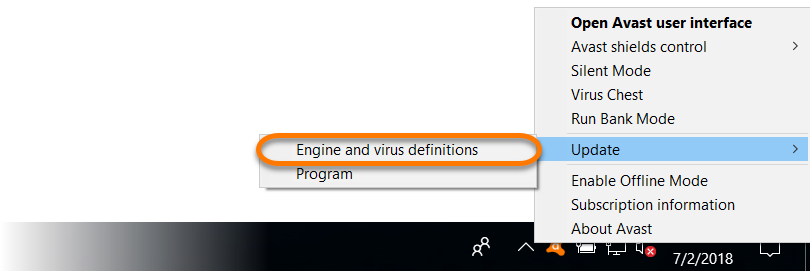
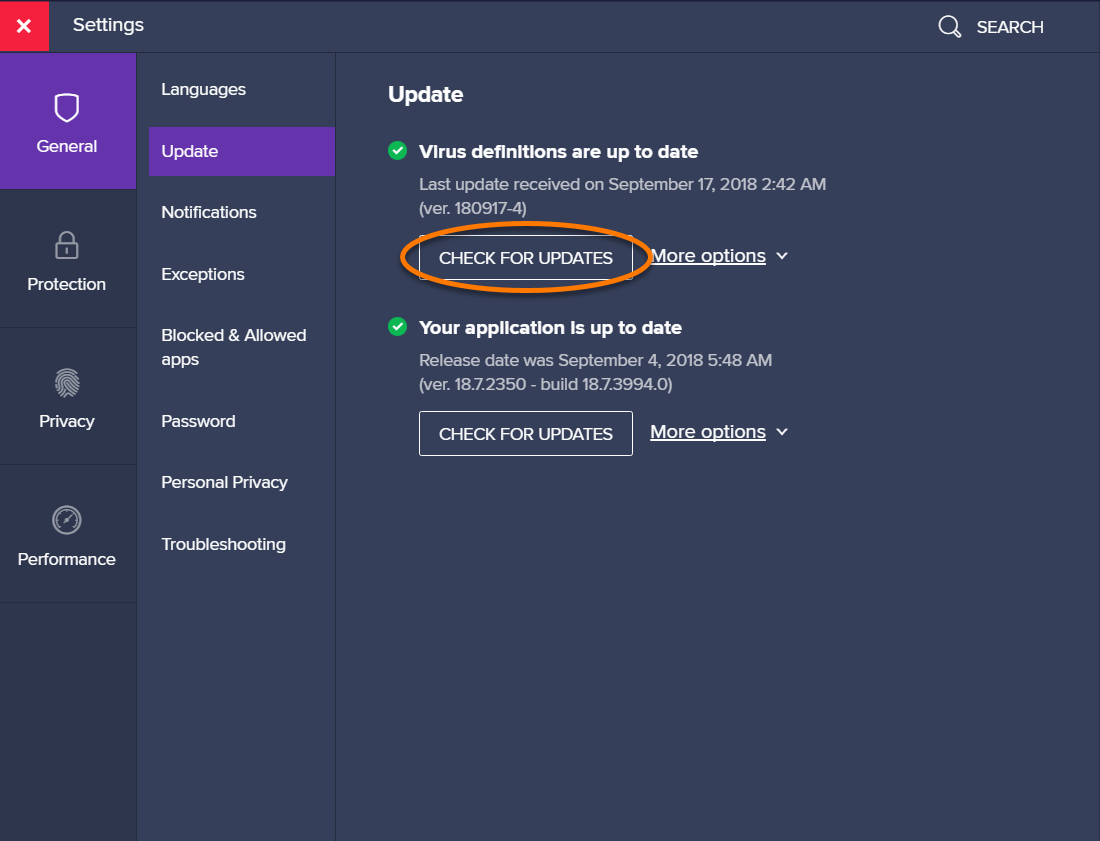


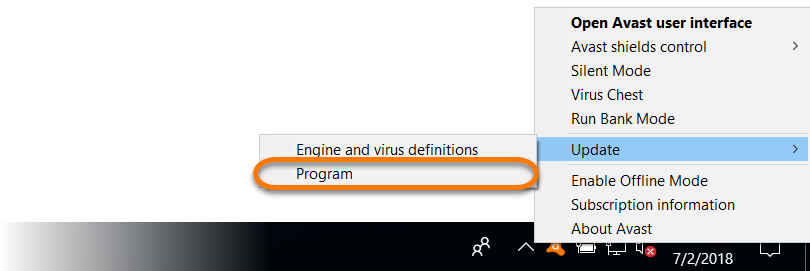
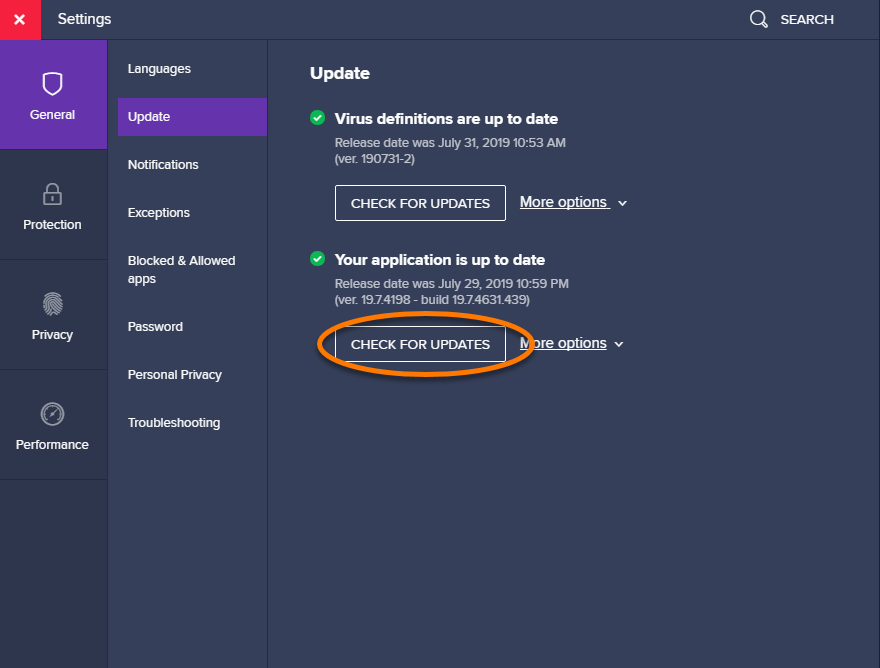
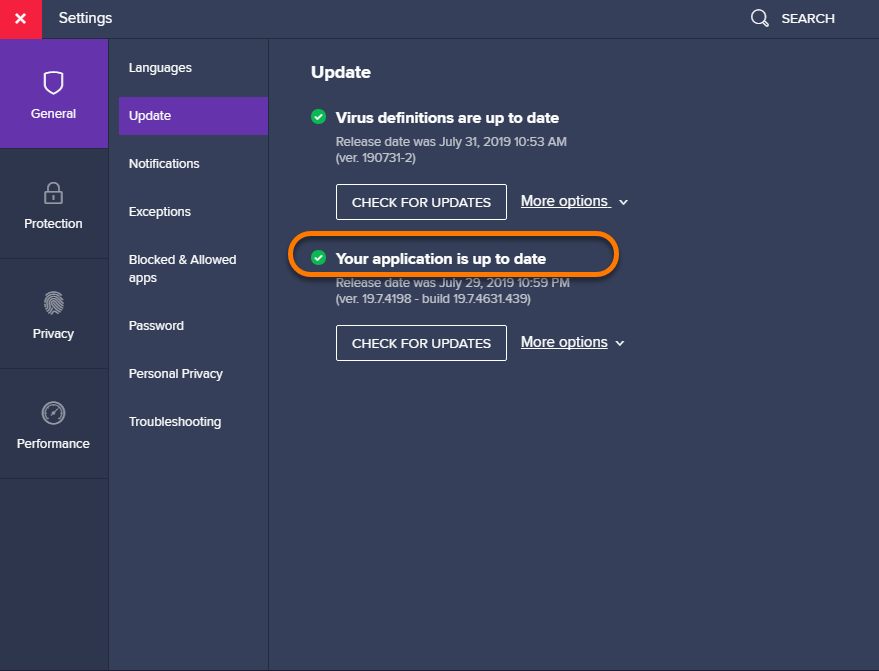
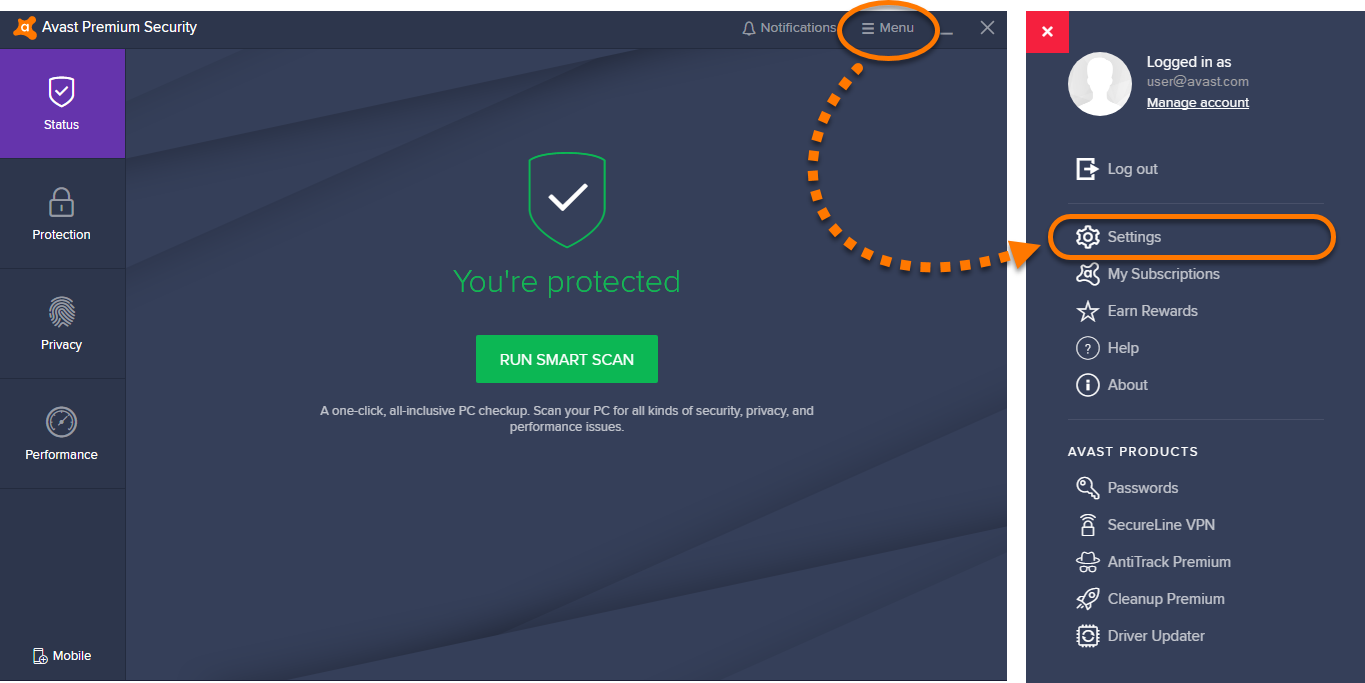

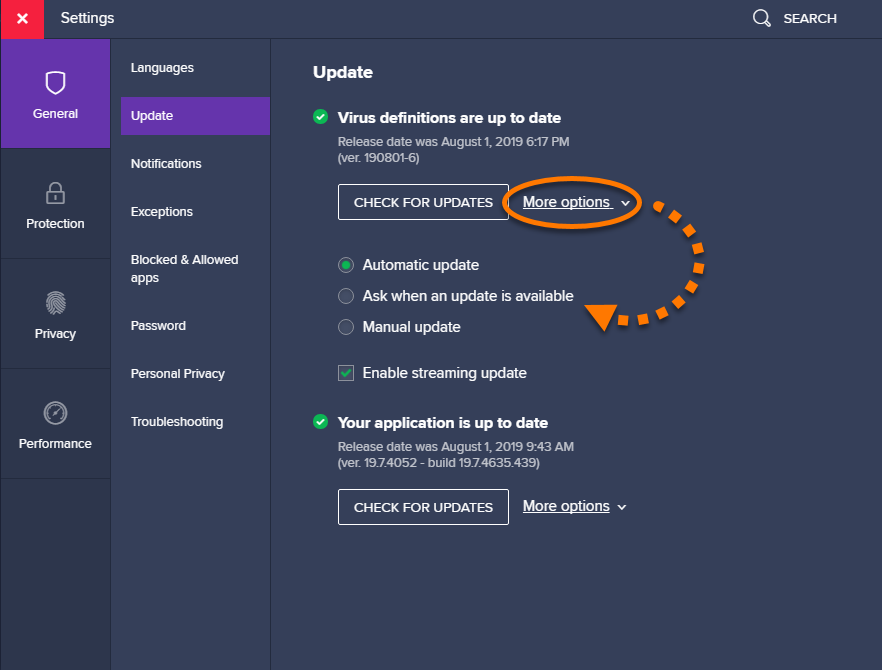
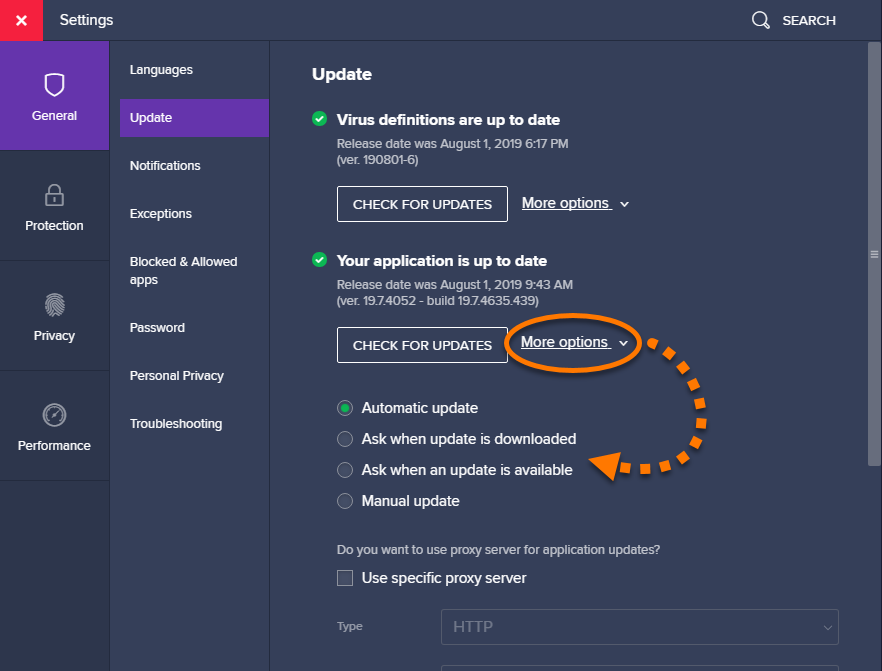
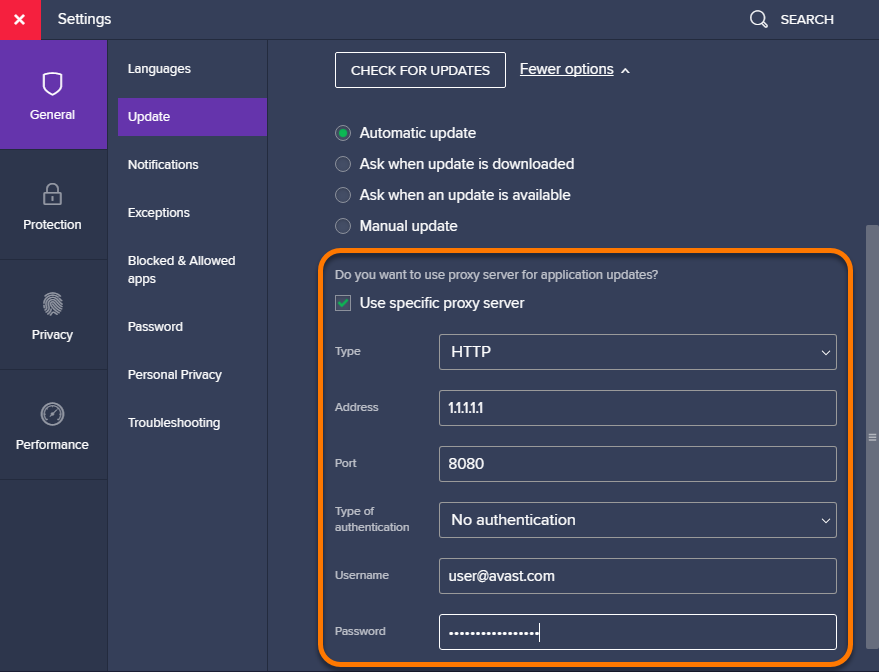
Kommentare
Bitte melden Sie sich an, um einen Kommentar zu hinterlassen.